

 字體:小 中 大
字體:小 中 大 |
|
|
|
| 2008/07/28 00:34:12瀏覽7890|回應4|推薦70 | |
檢視較大的地圖 其實原本的問題是:如何將Picasa地圖貼到部落格? 寫「東京上野公園」的最後關頭,曾經花了一番工夫,把照片上傳到Picasa,並標定位置,想把地圖貼進部落格裡(如上)。不料地圖是有了,卻找不到像Google Maps一樣可以嵌入網頁的HTML產生器 睡一覺醒來精神百倍,前一晚怎麼也找不到的答案,略爬幾篇文就了然於胸。其中確實有些關竅,並不是說同樣從Google家搞出來的東西,不費吹灰之力就可以暢行無阻。你仍然要動一動自己珍貴的手指頭,做一次匯出和一次匯入,才能把Picasa的相簿地圖,轉移到Google Maps,然後利用後者產生HTML碼,貼到部落格中。匯出又匯入的動作,照說這個舉動是毫無必要的,遲早會走入歷史。不過在此之前,這篇文章還是有些參考價值。 假設你有一組照片,想在地圖上標定位置,貼到部落格分享,Google有套工具可供利用。Picasa是網路相簿,供上傳照片及分享;它也有地圖功能,可供標定拍攝地點。到此為止,動作都不複雜,就算一時不明白,也可以在Google說明中心找到答案。忙完了以後,你有相簿和一組照片在Google網路上,還有一幀貼滿縮圖的地圖。把相簿或照片貼上部落格都不難,但是地圖──可怪了,沒這功能哩 明明記得前一陣子玩Google Maps的時候,儘管下錨點、貼照片的過程辛苦,但最後把地圖貼進部落格的動作卻相當順利。然而進Google Maps一看,在Picasa弄了半天的地圖,卻沒出現在這裡 好啦,不賣關子了,解決之道在此。至少在某個Google偉人得到上天啟示,開始考慮產品整合問題之前,將就著先這麼幹啦。 首先,準備好有地圖的相簿,選擇「檢視地圖」。
地圖的右上角,有一行「在Google 地球中檢視」,按一下
出現一個訊息,要求你處理一個檔名是一長串神秘數字、副檔名不明的檔案,先把它儲存起來。產生這個檔案需要一點時間。我頭一晚因為等得不耐煩而離開,後來突然冒出一個怪恐怖的安全性警告,還以為是防毒軟體發揮功效,以致不加理會 附帶一提,Google Earth和Google Maps算是同一個產品嗎?似乎是又不是。
其次,進入Google Maps的「我的地圖」,選擇「建立新地圖」
再選擇「匯入」
跳出一個對話框,曰「匯入KML」。KML就是剛剛由Picasa匯出的神秘檔案。
按〔瀏覽〕鍵,找到剛儲存的那個神秘數字檔名,〔開啟舊檔〕
按〔從檔案上載〕。
上載成功後,Picasa的相簿地圖,就轉入Google Maps了。
神秘的檔案由Google流進我家,再流回Google自家大院,搞定。是不是有點無聊啊 而且這個地圖似乎就此和Picasa脫鉤。在Google Maps無法修改也就罷了,修改原來的地圖,也不會反映過來。換句話說,如果在原地圖做任何變更,整個程序就得再來一遍。很奇怪,不是嗎?其實只要在Picasa加上HTML產生器就行了 |
|
| ( 休閒生活|生活情報 ) |



 。更奇的是,Picasa建立的相簿地圖,不能在
。更奇的是,Picasa建立的相簿地圖,不能在 。
。 。你開始罵這家公司的橫向連繫有問題,產品整合太差,到底在幹什麼
。你開始罵這家公司的橫向連繫有問題,產品整合太差,到底在幹什麼 !可是人家沒收你半毛錢,不爽又能怎樣
!可是人家沒收你半毛錢,不爽又能怎樣 ?
?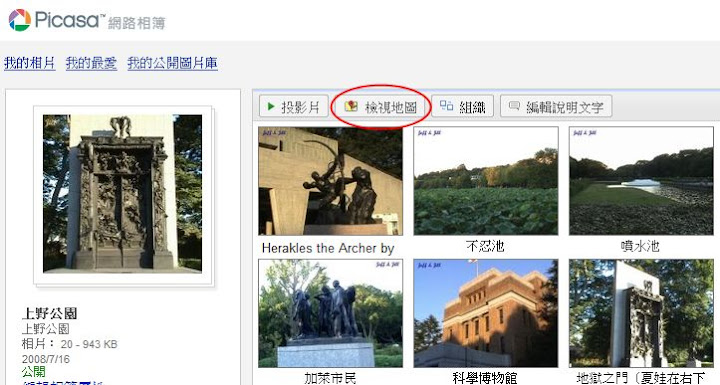
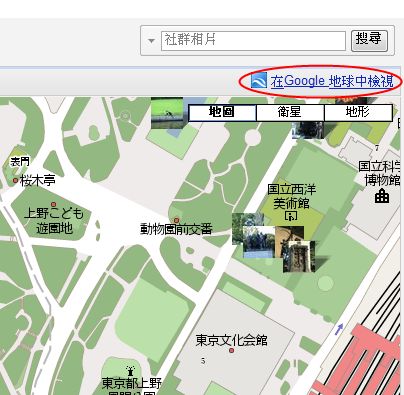
 。
。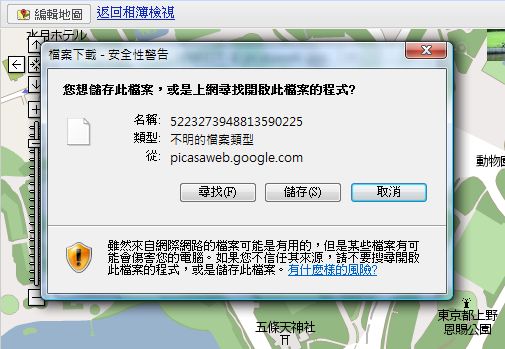
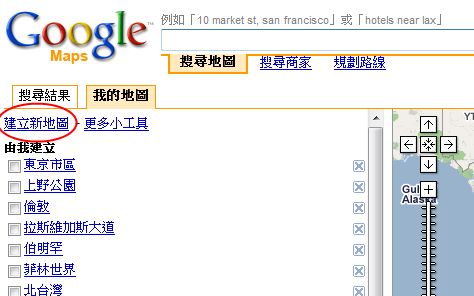
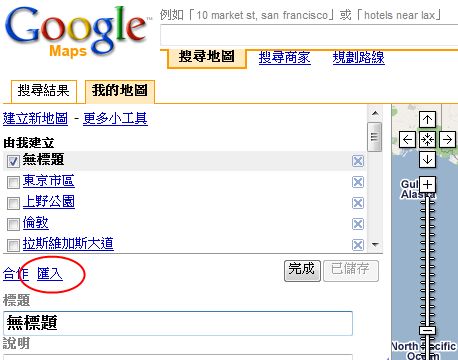
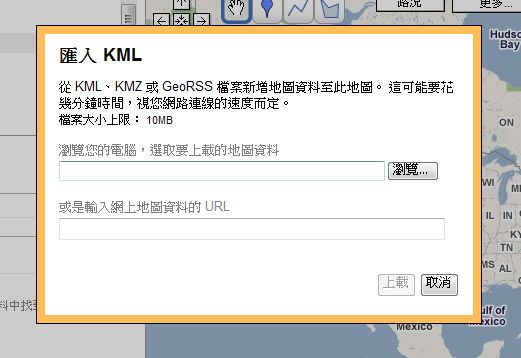
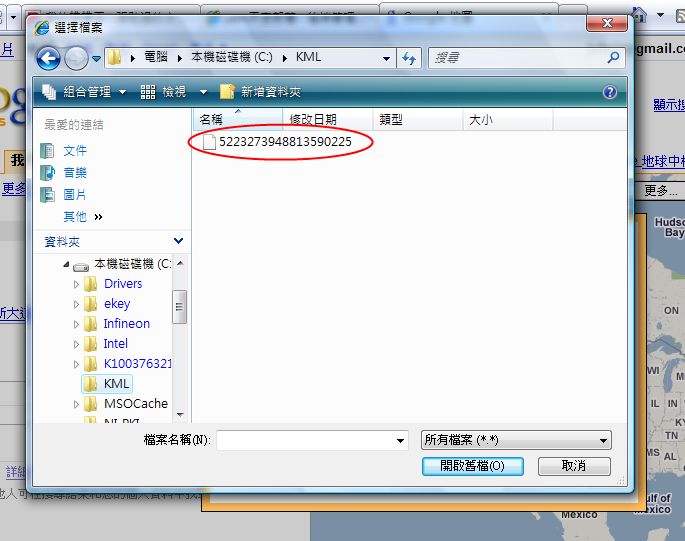
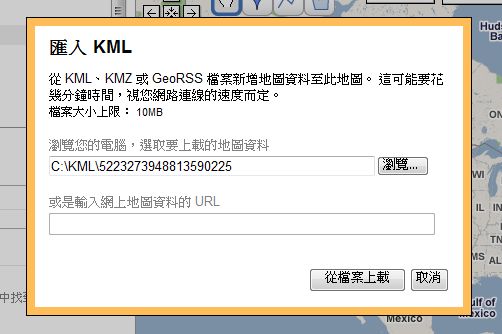
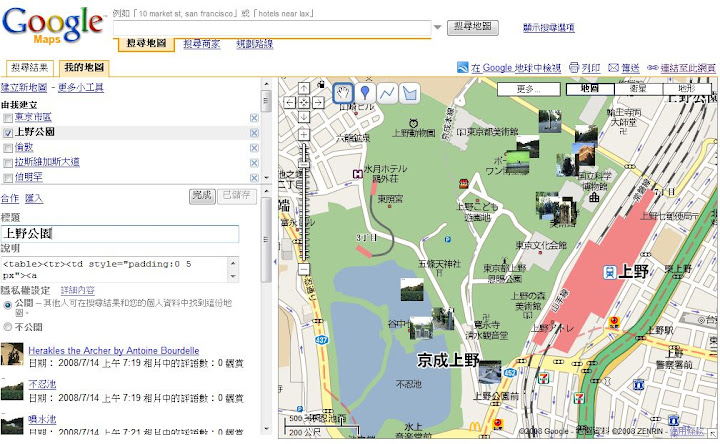
 。
。 ,Google要加加油啦!
,Google要加加油啦!





